Når du forsøger at køre en Windows-tjeneste såsom Diagnostic Policy Service, kan du modtage følgende fejlmeddelelse - Windows kunne ikke starte Diagnostic Policy Service. I dette indlæg vil vi se, hvad du kan gøre, hvis Diagnostics Policy Service ikke kører på Windows 10. Hvis du ikke vidste det, muliggør Diagnostic Policy Service problemregistrering, fejlfinding og løsning af Windows-komponenter på dit Windows-operativsystem.
Windows kunne ikke starte Diagnostic Policy Service
Fejlmeddelelsen kan også vise en Adgang nægtet besked. Dette sker, når "MpsSvc" -processen ikke har de nødvendige tilladelser til de relaterede registreringsdatabasenøgler. Problemet kan opstå, når kontoen TrustedInstaller mangler tilladelserne til en registreringsnøgle. Så for at løse dette problem skal vi tage fuld kontrol og ejerskab af registreringsnøglerne.
Før du begynder, skal du først oprette et systemgendannelsespunkt, så du kan gendanne din computer, hvis du føler behov for det.
Start dialogboksen 'Kør' ved at trykke på Windows-tasten + R i kombination. I feltet, der åbnes, skal du skrive 'regedit' og trykke på 'Enter' -tasten.
Når Registreringseditor åbnes, skal du navigere til følgende sti-adresse -
HKEY_LOCAL_MACHINE \ SYSTEM \ CurrentControlSet \ Services \ DPS \ Parameters
Højreklik på 'Parametre'nøgle og vælg'Tilladelser''.

Vælg din konto under Gruppe- eller brugernavne.
Derefter under Tillad kolonne i Tilladelser, skal du sørge for, at Fuld kontrol og Læs felter er markeret.
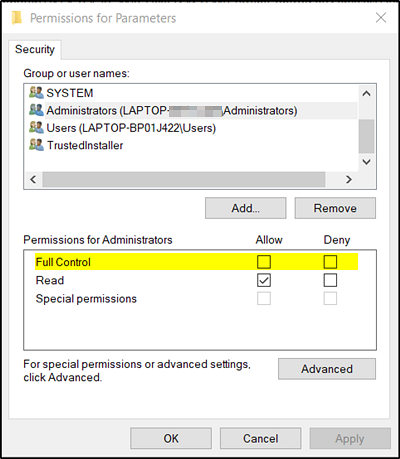
Klik på Anvend / OK.
Derefter skal du navigere til denne tast:
HKEY_LOCAL_MACHINE \ SYSTEM \ CurrentControlSet \ Control \ WDI \ Config
Her skal du højreklikke på Konfig og vælg Tilladelser.
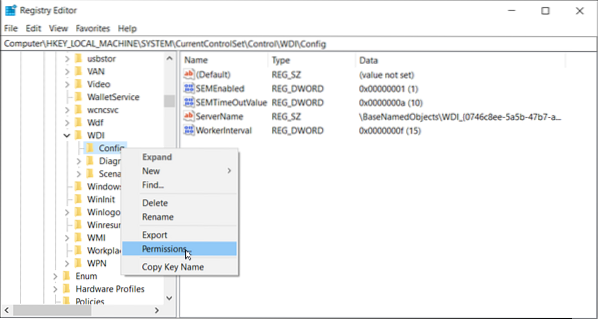
Klik på Tilføj, og skriv derefter NT Service \ DPS i feltet og klik på OK.
Vælg 'DPS'og markér afkrydsningsfeltet Fuld kontrol. Klik på OK, og luk derefter Registreringseditor.
Genstart computeren, og kontroller, om problemet er løst.
TIP: Du kan også bruge vores freeware RegOwnit, som lader dig nemt tage fuld kontrol over Windows-nøgler.
Relateret læsning: Diagnostics Policy Service kører ikke.

 Phenquestions
Phenquestions


